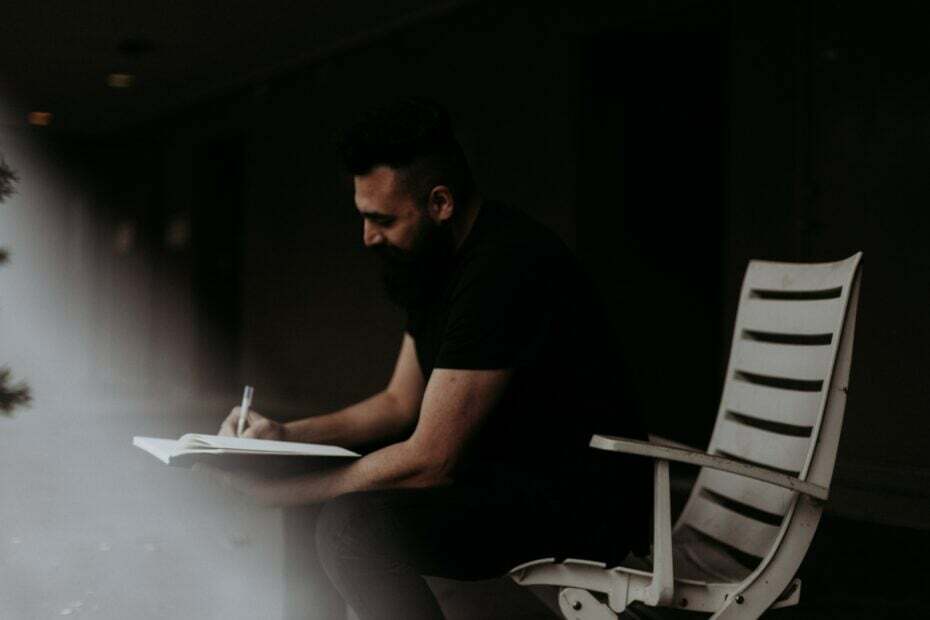Prijava na više uređaja čest je okidač za ovu pogrešku
- Pristup Microsoft timovima na VPN vezi mogao bi pokrenuti kod pogreške caa2002.
- Pokušajte koristiti upravitelji lozinki s 2FA za vaše Microsoftove račune kako biste smanjili rizik od ugrožavanja vašeg računa.
- Izbjegavajte prijavu u Microsoft Teams na previše uređaja.

xINSTALIRAJTE KLIKOM NA PREUZMI DATOTEKU
Ovaj softver će popraviti uobičajene računalne pogreške, zaštititi vas od gubitka datoteka, zlonamjernog softvera, kvara hardvera i optimizirati vaše računalo za maksimalne performanse. Riješite probleme s računalom i uklonite viruse sada u 3 jednostavna koraka:
- Preuzmite Restoro PC Repair Tool koji dolazi s patentiranim tehnologijama (dostupan patent ovdje).
- Klik Započni skeniranje kako biste pronašli probleme sa sustavom Windows koji bi mogli uzrokovati probleme na računalu.
- Klik Popravi sve za rješavanje problema koji utječu na sigurnost i performanse vašeg računala.
- Restoro je preuzeo 0 čitatelja ovog mjeseca.
Microsoft Teams možda polako zamjenjuje Outlook zbog značajke i mogućnosti od aplikacije. Međutim, kao i Outlook, MS Teams ima nekoliko povremenih pogrešaka.
Ako imate Microsoft Teams kod pogreške caa20002, ovaj će post pružiti korake za rješavanje pogreške.
Što uzrokuje šifru pogreške Microsoft Teams caa20002?
MS Teamsov kod caa20002 sličan je Microsoft Outlook kodu pogreške caa20002. Slijedi nekoliko razloga koji uzrokuju pogrešku koda caa20002 na MS Teams:
- Loša internetska veza – Microsoft Teams zahtijeva jaku internetsku vezu za pokretanje aplikacije. Ako tvoj PC se ne može spojiti na mrežu, trebat će vam pomoć za pristup Microsoft timovima.
- Oštećene datoteke – Ako oštećene datoteke predmemorije nalaze se u mapi Microsoft Teams, mogla bi se pokrenuti pogreška caa20002.
- Ugrožena lozinka – Ako Microsoft otkrije da je vaša lozinka za Microsoft Teams ugrožena, to bi vas moglo spriječiti u pristupu aplikaciji.
- Prijava na više uređaja – Ako ste prijavljeni na Microsoft Teams na previše uređaja, mogli biste naići na kod pogreške caa20002.
Sada kada znamo razloge koji uzrokuju ovaj problem, primijenimo rješenja u nastavku da ga riješimo.
Kako mogu popraviti šifru pogreške Microsoft Teamsa caa20002?
Prije nego što prijeđemo na naprednija rješenja, evo nekoliko brzih rješenja koja možete primijeniti:
- Popraviti zagušenje mreže i ponovno pokrenite ruter.
- Isključite svoj VPN ako ga koristite.
- Zatvorite i ponovno pokrenite aplikaciju Microsoft Teams.
Ako ovi koraci ne mogu riješiti pogrešku, evo nekih naprednih popravaka:
1. Očistite predmemoriju Microsoft Teamsa
- Desnom tipkom miša kliknite na Početak gumb i odaberite Upravitelj zadataka.
- Locirajte procese Microsoftovi timovi, odaberite ga i kliknite Kraj zadatka.

- Pritisnite Pobijediti + R na tipkovnici za otvaranje Trčanje program, vrsta %appdata%\Microsoft\teams unutar okvira i pogodio Unesi ključ.
- Izbrišite mape pod nazivom: predmemorija aplikacije, blob_storage, predmemorija,baze podataka, GPUcache, IndexedDB,Lokalna pohrana, i tmp.

Brisanje predmemorije trebalo bi osloboditi aplikaciju Microsoft Teams oštećenih datoteka ili mapa i spriječiti pojavljivanje koda pogreške caa20002.
2. Omogući TLS 1.2
- Kliknite na traži ikona, vrsta Internet opcije, i kliknite na Internetske opcije.

- Odaberite Napredna karticu, zatim se pomaknite prema dolje i označite Koristite TLS 1.2 kutija. Također, pobrinite se da 1.0 i 1.1 iznad njega nisu označeni.

- Kliknite Primijeni i U redu za potvrdu promjena i ponovno pokušajte otvoriti Microsoft Teams.
Savjet stručnjaka:
SPONZORIRANO
Teško je riješiti neke probleme s osobnim računalom, posebno kada su u pitanju oštećena spremišta ili nedostajuće Windows datoteke. Ako imate problema s ispravljanjem greške, vaš sustav je možda djelomično pokvaren.
Preporučujemo da instalirate Restoro, alat koji će skenirati vaš stroj i identificirati u čemu je greška.
Kliknite ovdje za preuzimanje i početak popravka.
Microsoft Teams kod pogreške caa20002 uglavnom je uzrokovan nepravilnom vezom na poslužitelj koji koristi TLS 1.2. Stoga je ovo rješenje jednostavno rješenje koje će riješiti problem.
3. Odjavite se s drugih uređaja
- Pokreni Microsoftovi timovi.
- Dođite do svog Profilna slika u gornjem desnom kutu aplikacije i odaberite Odjavi se.

Ponovite ovo za svaki sekundarni uređaj na koji ste se prijavili svojim vjerodajnicama za MS Teams.
Nakon što se odjavite s uređaja, morate se prijaviti svojim vjerodajnicama kako biste dobili pristup Microsoft Teams-u.
- Timovi za obrazovanje postaju brži i troše manje resursa
- Kako koristiti Teamsove 3D avatare u aplikaciji
- Popravak: Teams plavi ekran prilikom otvaranja datoteka
4. Promijenite MS Teams lozinku
- Posjetiti Stranica Microsoftova računa prijaviti se. Prijavite se koristeći iste vjerodajnice za Microsoftovi timovi.
- Ići Sigurnost s navigacijske trake i ponovno pošaljite svoju lozinku.

- Pronađite Sigurnost lozinke karticu i odaberite Promijeni moju lozinku opcija.

- Na Promijeni moju lozinkustranicu, upišite svoju trenutnu lozinku, a zatim novu. Klik Uštedjeti.
- Ponovno pokrenite MS Teams.
Također preporučujemo vodič koji će vam pomoći popravite reset Microsoftove lozinke ako ne radi.
5. Ponovno instalirajte Microsoft Teams
- Pritisnite Windows + R ključeve za otvaranje Trčanje dijaloški okvir, tip appwiz.cpl, i kliknite u redu otvoriti Programi i značajke.

- Izaberi Microsoftovi timovi i kliknite Deinstaliraj. Klik Da potvrditi.

- Slijedite upute čarobnjaka za instalaciju kako biste dovršili deinstalaciju.
- Preuzmite Microsoft Teams s službena Microsoftova web stranica i kliknite na Preuzmite za stolno računalo.

- Otvorite datoteku i slijedite upute za ponovno instaliranje.
Ponovna instalacija Microsoft Teamsa trebala bi automatski popraviti sve pogreške koje su postojale prije. Međutim, trebali biste izbrisati aplikaciju nakon primjene svih popravaka bez dobivanja pozitivnog rezultata.
Ako i dalje ne možete riješiti pogrešku nakon pokušaja svih naših popravaka, možete pokrenuti web verziju Microsoft Teamsa dok se pogreška ne ispravi.
Možda bi vas također zanimalo čitanje našeg vodiča o što učiniti ako Microsoft timovi ne rade na Windows 11 za više informacija.
S ovim rješenjima trebali biste moći lako popraviti šifru pogreške Microsoft Teamsa caa20002. Ako trebate dodatne smjernice ili imate pitanja, ljubazno ih ostavite u odjeljku s komentarima.
Još uvijek imate problema? Popravite ih ovim alatom:
SPONZORIRANO
Ako gornji savjeti nisu riješili vaš problem, vaše računalo može imati dublje probleme sa sustavom Windows. Preporučujemo preuzimajući ovaj alat za popravak računala (ocijenjeno Sjajno na TrustPilot.com) kako biste im se jednostavno obratili. Nakon instalacije jednostavno kliknite Započni skeniranje i zatim pritisnite na Popravi sve.